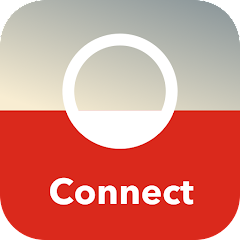
Du suchst Informationen wie du einen Connect Pod in der Connect App hinzufügen kannst? Dann bist du hier genau richtig.
Voraussetzung:
- Falls du Sunrise Kunde bist, dann werden deine Connect Pods automatisch konfiguriert und eine manuelle Konfiguration ist nicht nötig. Solltest du dein Pod trotzdem nicht in der App sehen, füge diesen bitte manuell hinzu.
- Installierte Connect App (iOS oder Android).
- Connect Box 1 oder Connect Box 2, sowie Connect Box 3 (HFC/Fibre)
1. Starte die Connect App auf deinem Handy.

2. Klicke unten auf Geräte
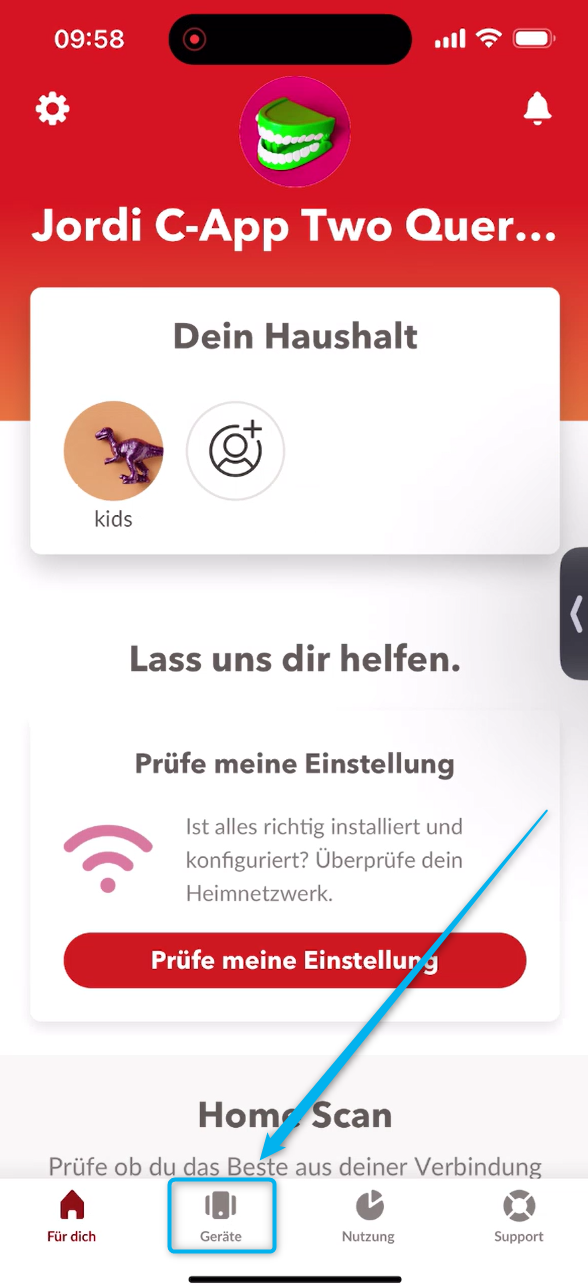

3. Klicke auf das im Bild markierte Icon
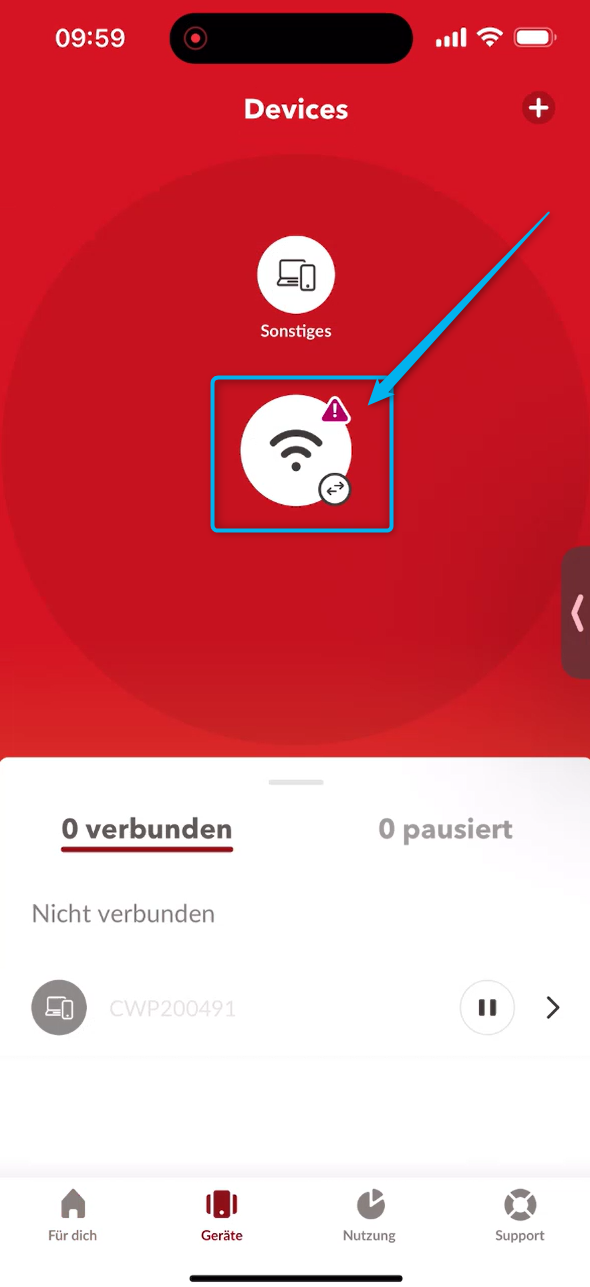

4. Klicke anschliessend auf das kleine Pluszeichen oben rechts.
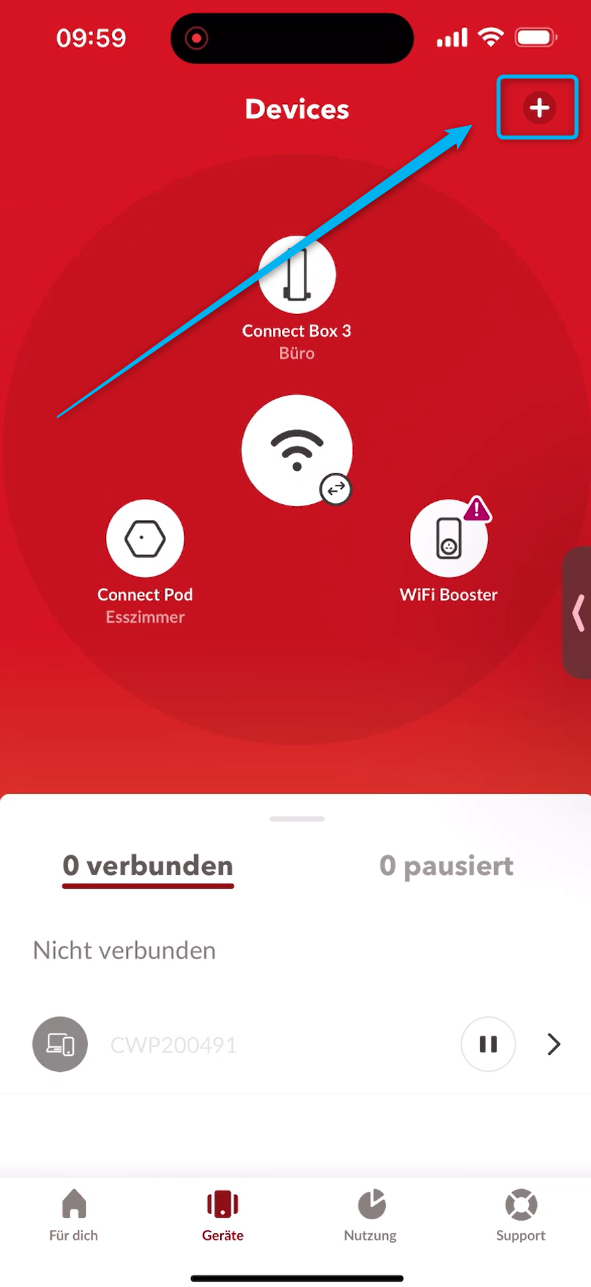

5. Drücke nun auf den Link Connect Pod hinzufügen
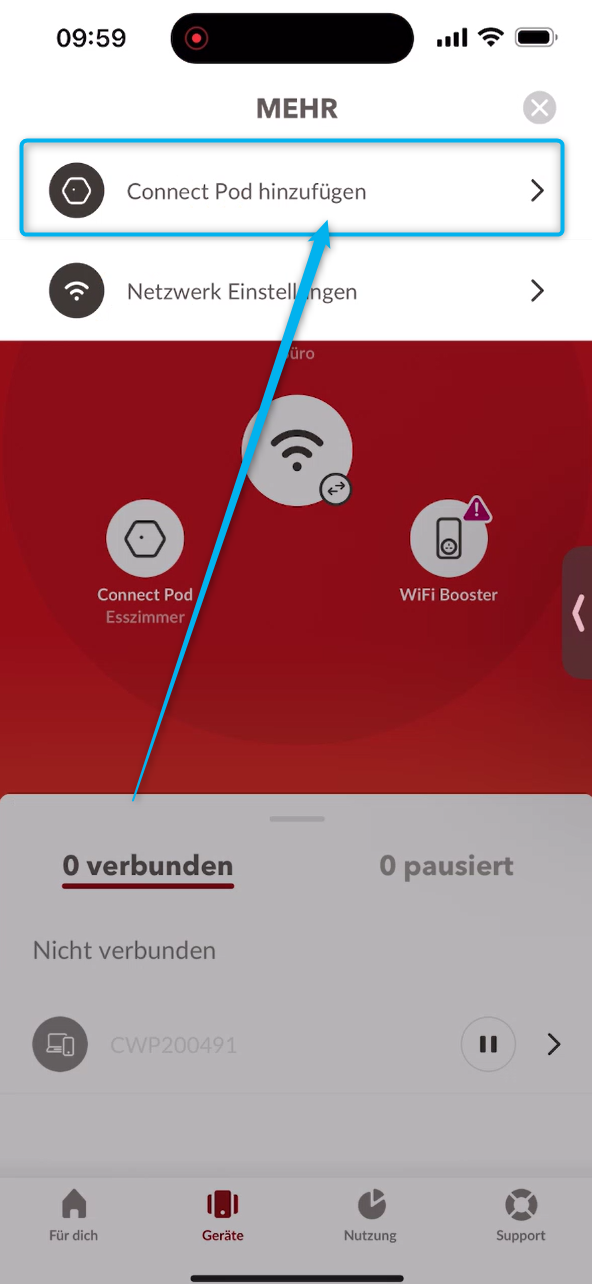

6. Starte nun die Installation mit einem Klick auf Installation starten.
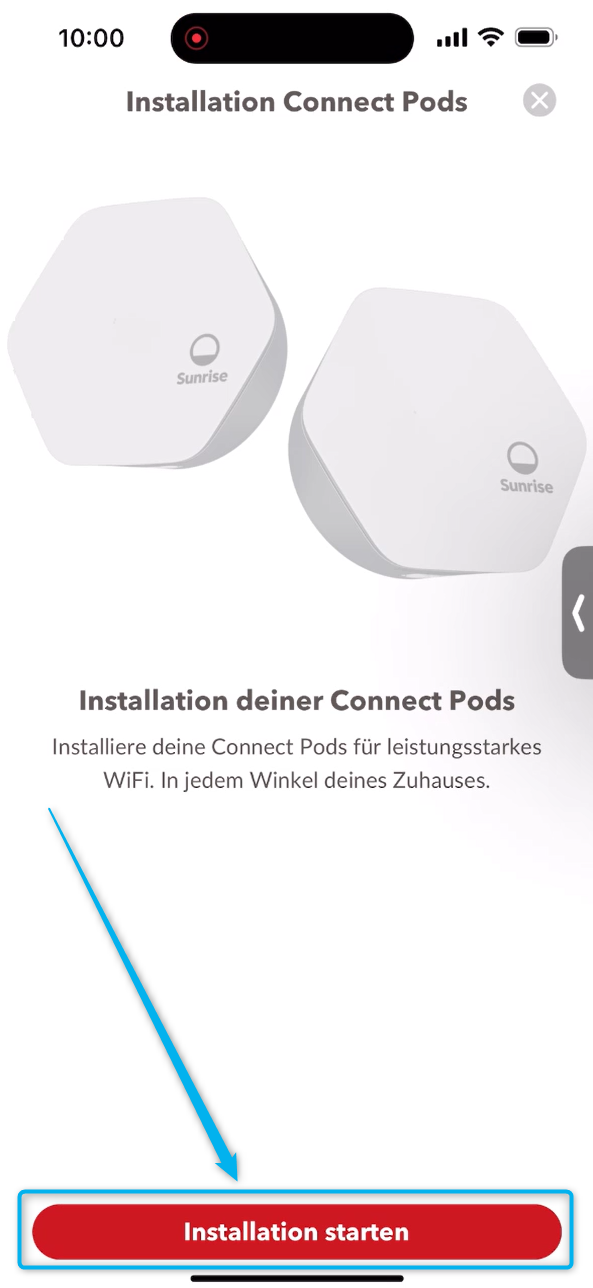

7. Wähle nun die Anzahl zu installierender Connect Pods aus. In unserem Beispiel wählen wir einen Connect Pod.
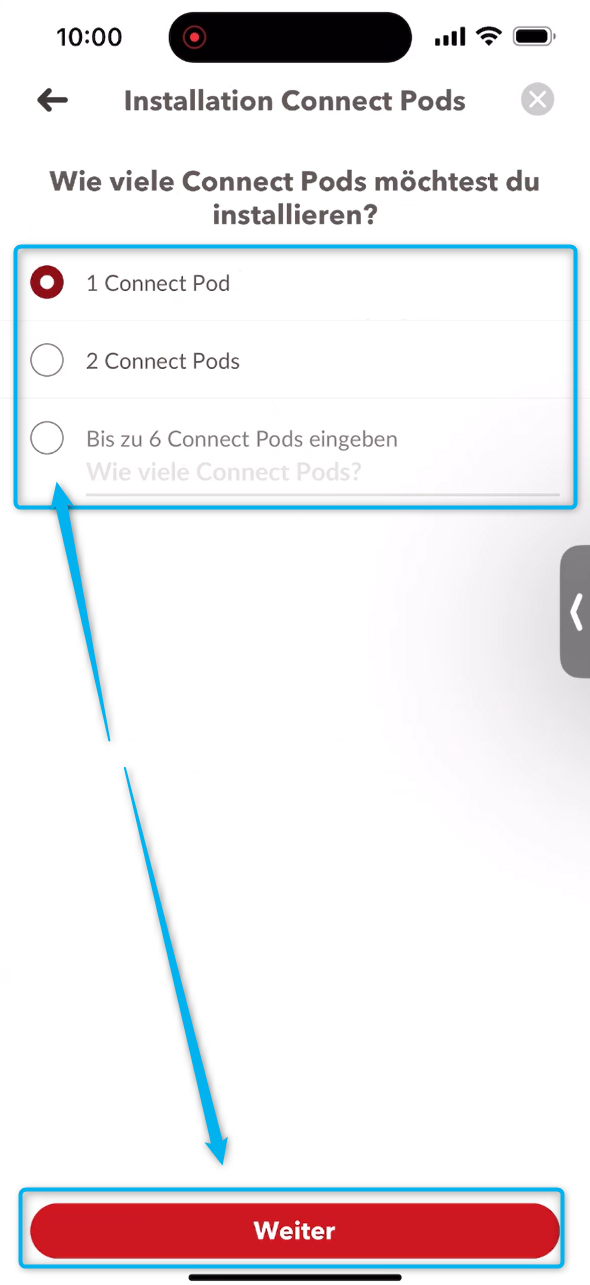

8. Wähle die Anzahl deiner Stockwerke aus und klicke danach auf Weiter.
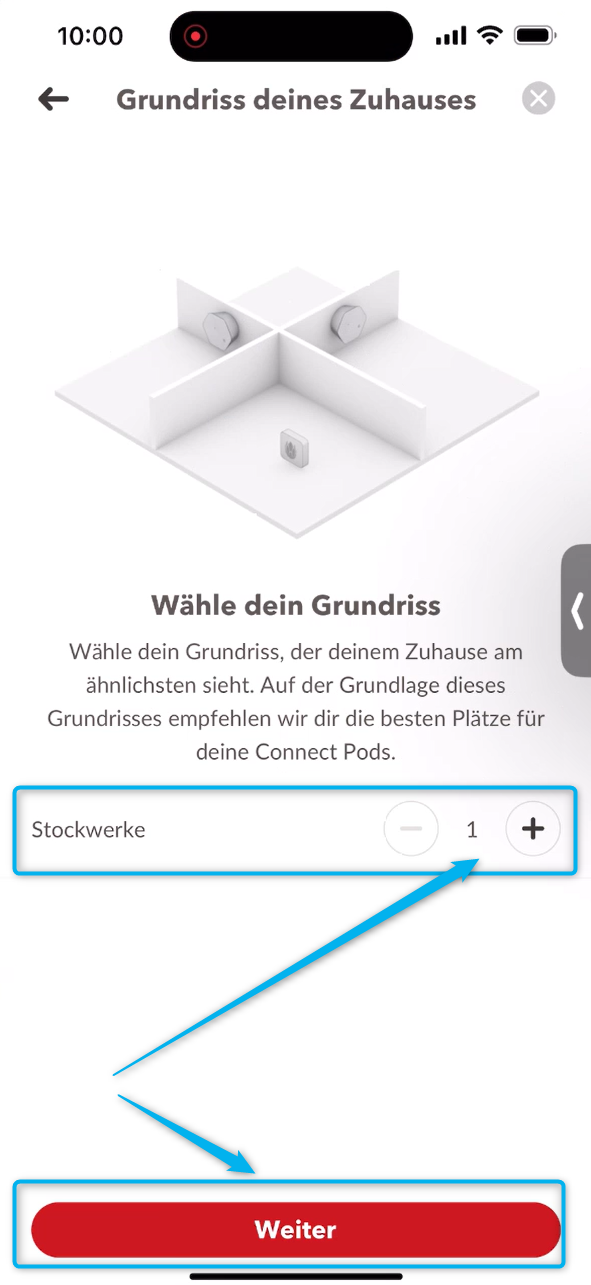

9. Befolge nun die Platzierungstipp, oder überspringe diesen Punkt.
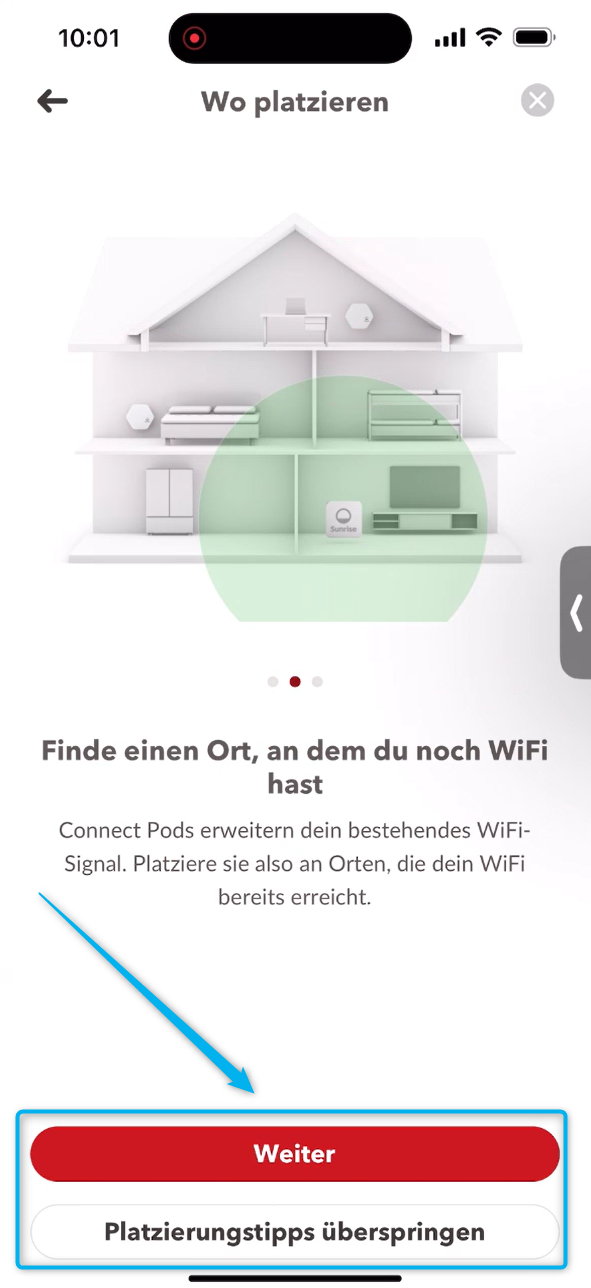

10. Es werden nun Platzierungstipps angezeigt, sofern du zuvor dies ausgewählt hast. Bitte lies sie durch und klicke anschliessend auf Weiter.
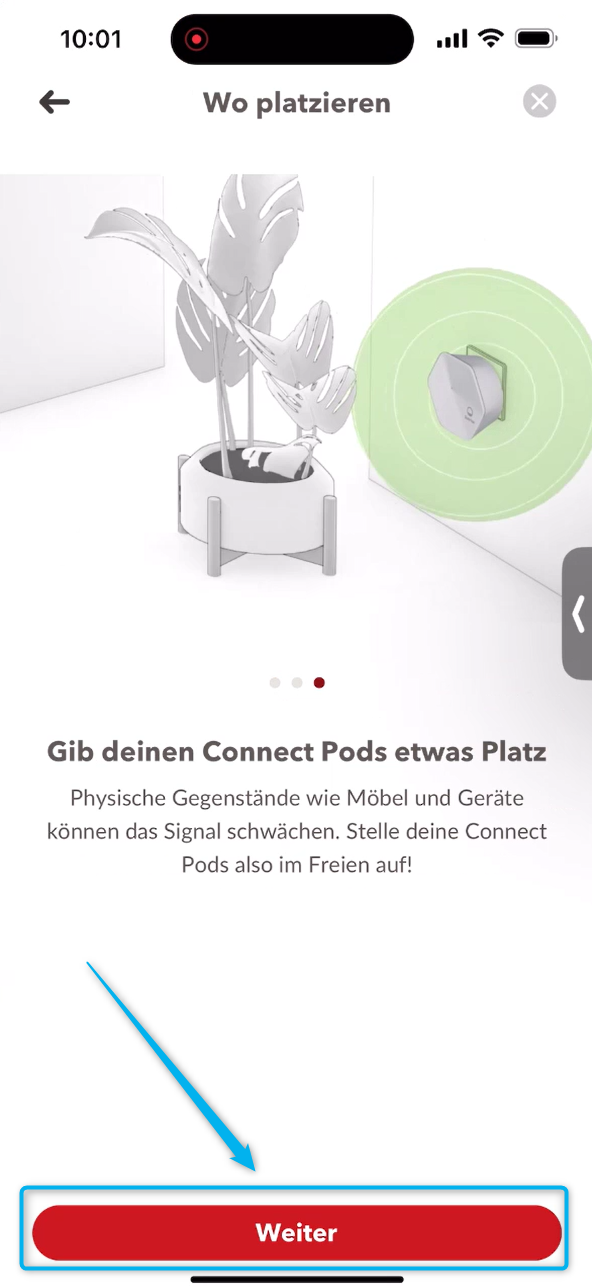

11. Bei diesem Schritt kannst du den Barcode des Connect Pods mit dem Handy einlesen, oder aber die Seriennummer manuell eintragen, sodass die Installation weitergeführt wird. In unserem Beispiel haben wir die manuelle Seriennummereingabe ausgewählt und somit auf Code manuell eingeben geklickt.
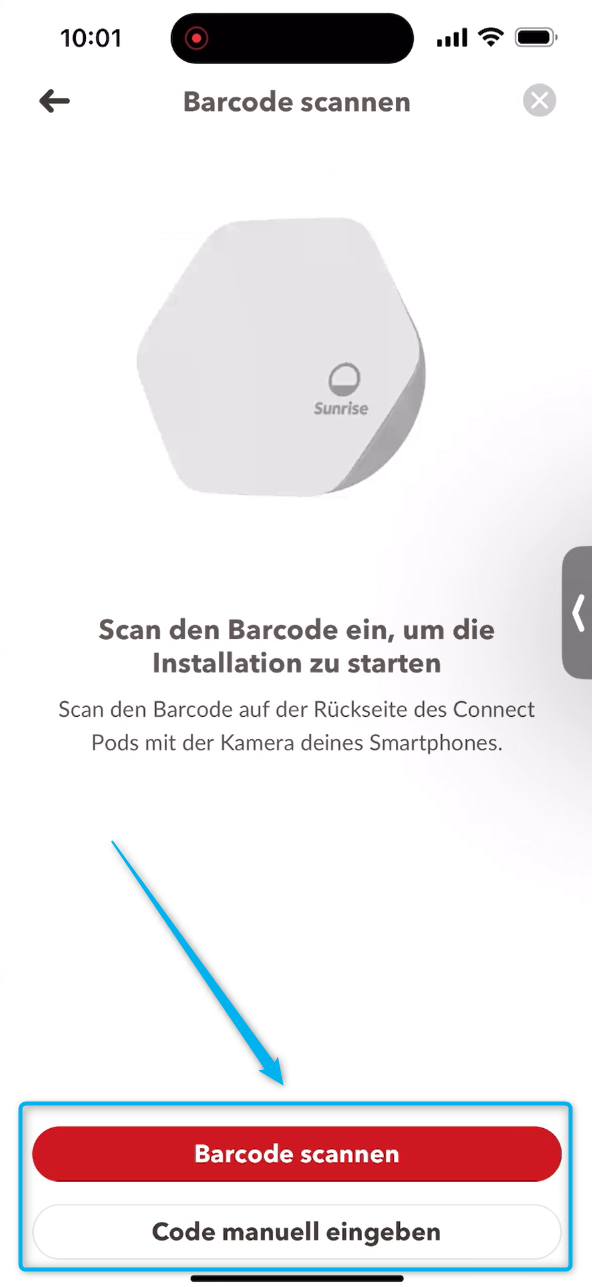

12. Hier tragen wir nun im entsprechendem Feld die Seriennummer ein und klicken danach auf Weiter.
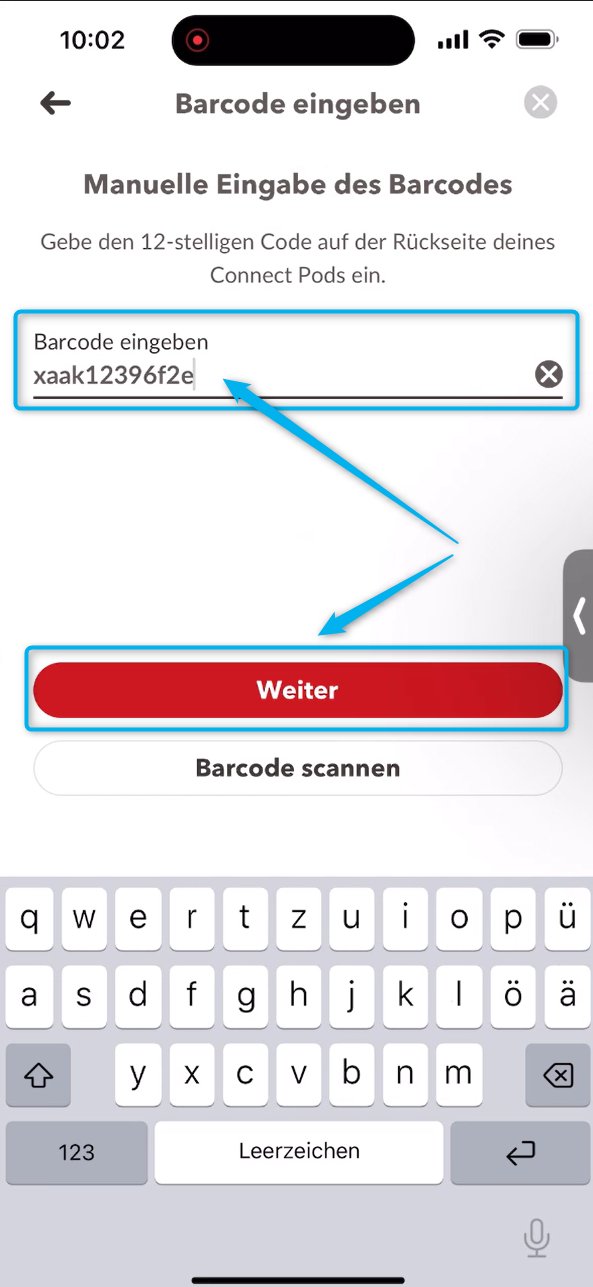

13. Du kannst nun den Connect Pod in die Steckdose einstecken. Klicke danach auf Weiter.
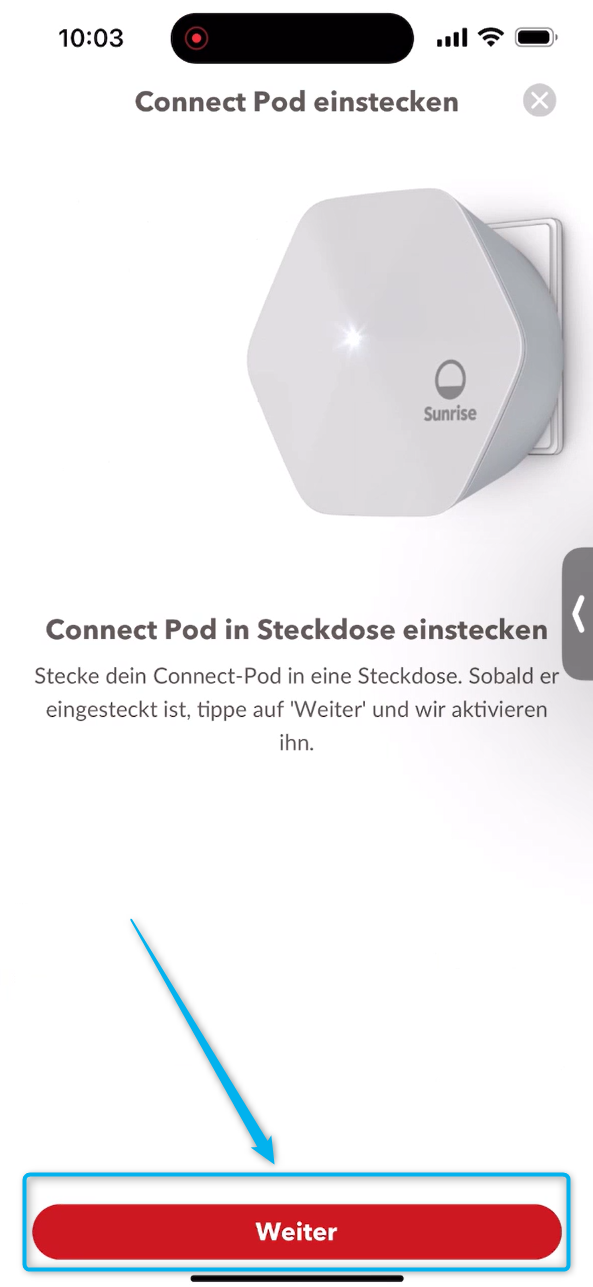

14. Der Connect Pod wird nun konfiguriert. Du hast erfolgreich manuell einen Connect Pod installiert. Falls du zu einem späteren Zeitpunkt nochmals einen Connect Pod benötigst, befolge diese Anleitung erneut.
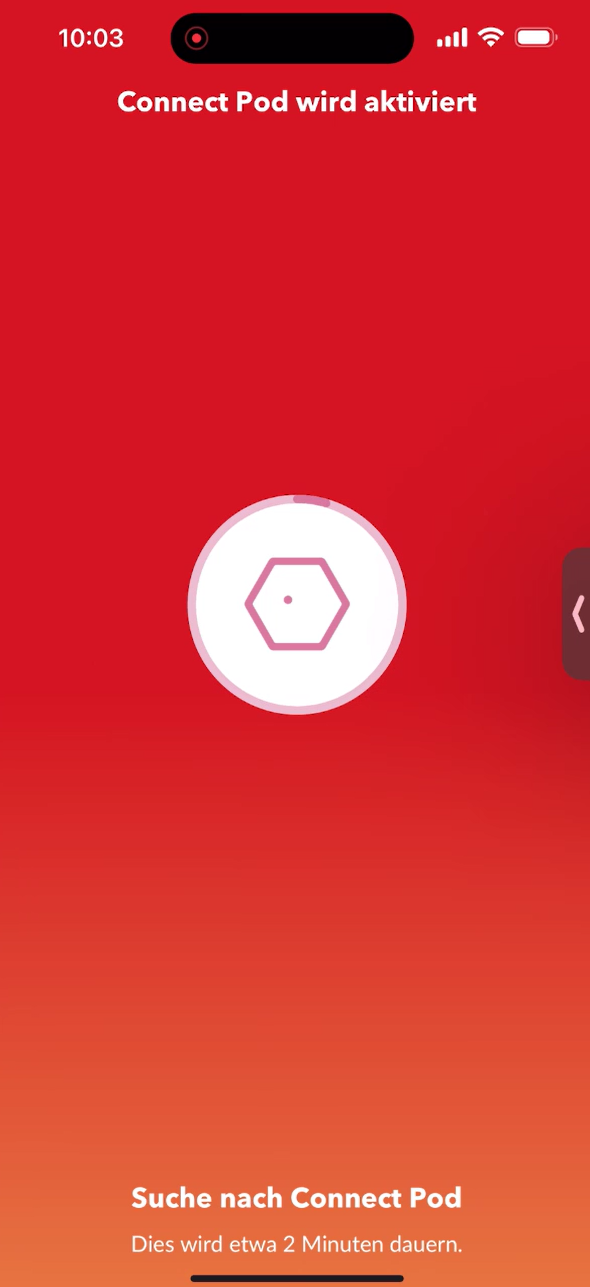
Liebe Grüsse
Daniele